Birden Fazla Konum için Google My Business Profilleri Nasıl Oluşturulur ve Yönetilir
Yayınlanan: 2022-08-05Google İşletme Profili (GBP), eski adıyla Google My Business (GMB), yerel müşterilerin sizi daha kolay bulmasına yardımcı olan ücretsiz, kullanımı kolay bir araçtır. Google İşletme Profiliniz, Google Arama ve Harita sonuçlarında görünür ve müşterilerin sizi aramasına, web sitenizi ziyaret etmesine, yayınlarınızı okumasına, yol tarifi almasına ve yorum bırakmasına olanak tanır. Yerel SEO'nun kritik bir parçasıdır. Ancak, güncel olmadığında, kötü bir müşteri deneyimine yol açabilir ve insanların işletmenizle nasıl etkileşimde bulunduğunu etkileyebilir.
Google, GBP'yi kullanıcı dostu hale getirme konusunda iyi bir iş çıkarmış olsa da, Google işletme konumlarını eklemek hala kafa karıştırıcı olabilir. Profilinize konum ekleme ve birden çok işletme girişini yönetme hakkında bilmeniz gerekenler burada.
Google My Business: Birden Çok Konum
GBP'nize konum eklemek istiyorsanız, öncelikle ana işletme konumunuzu ayarlamanız ve doğrulamanız gerekir. Bunu henüz yapmadıysanız, nasıl yeni bir Google İşletme Profili oluşturacağınızı öğrenmek için Google My Business optimizasyonu hakkındaki yayınımıza göz atın.
Doğrulandıktan sonra, Google İşletme profilinize ek konumlar eklemeye başlayabilirsiniz.
Google My Business'a İkinci Bir Konum Nasıl Eklenir?
Google İşletme Profilinize eklemeniz gereken ondan az konumunuz mu var? Eklemek istediğiniz her konum için bu işlemi uygulayın. Bir seferde on veya daha fazla konum açıyorsanız ve işletme konumlarını toplu olarak eklemek istiyorsanız sonraki bölüme gidin.
Google İşletme Hesabınızda oturum açın ve 'İşletmeler'i görene kadar soldaki menüyü aşağı kaydırın. Erişiminiz olan işletme profillerinin bir listesini görmek için 'İşletmeler'i tıklayın.

Bir açılır menüyü açmak için tablonun sağ üst tarafındaki 'İşletme ekle'yi tıklayın. Google İşletme Profiline bir konum eklemek için 'Tek işletme ekle'yi tıklayın.

Şimdi Google İşletme Profili kurulumuna gireceksiniz. İlk işletme profilinizi oluşturmak için izlediğiniz sürece benzer olmalıdır.
İlk istemde işletmenizin adını yazın.
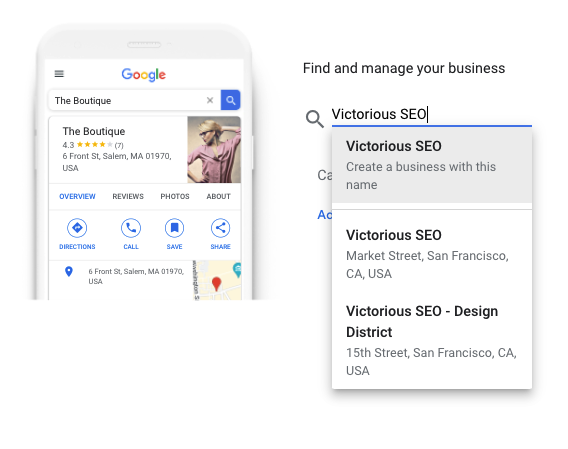
İşletme kategorinizi seçin ve 'İleri'yi tıklayın.
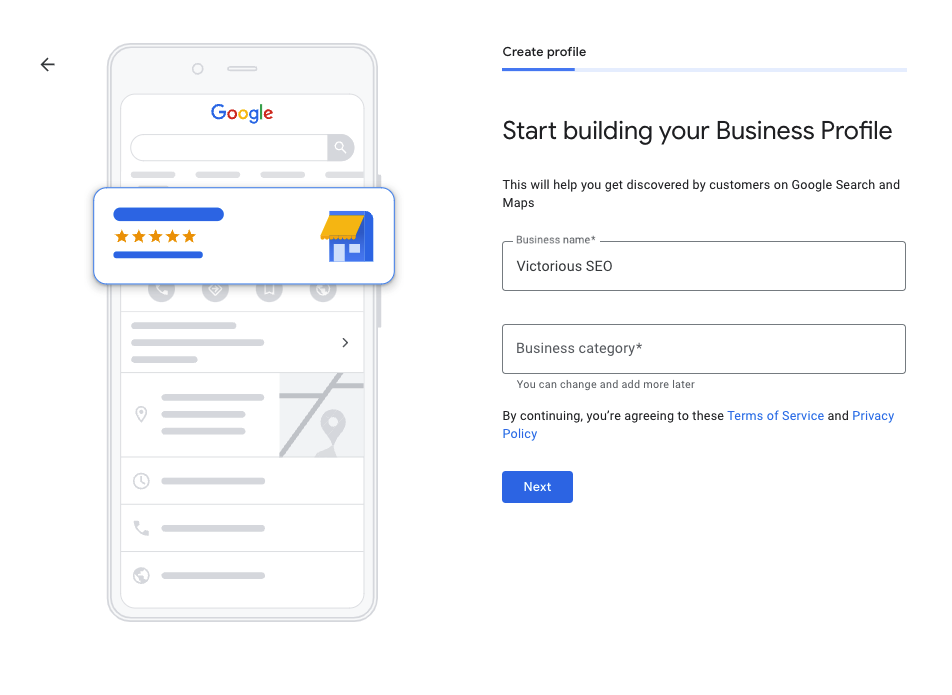
Fiziksel bir konumunuz olduğunu belirtmek için 'Evet'i seçin; Sonrakine tıkla.'
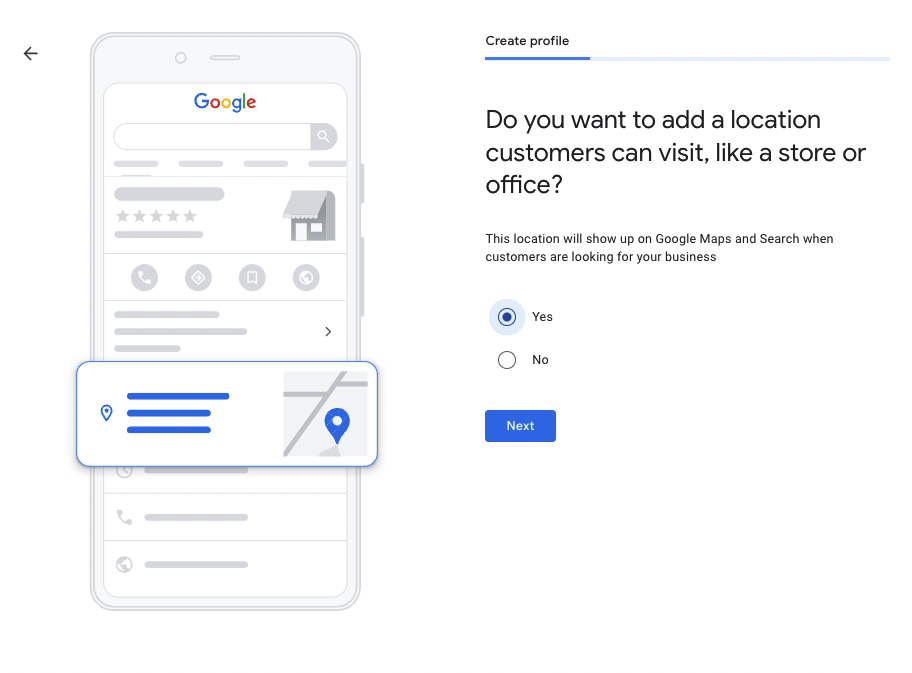
Yeni konumunuzun adresini tam olarak web sitenizde veya başka bir yerde göründüğü gibi girin. Adınızın, adresinizin ve telefon numaranızın (NAP) web sitenizde, Google İşletme Profilinizde ve yerel dizinlerde ve alıntılarda tutarlı olmasını istiyorsunuz. Bu, saygın bir işletme olduğunuzu gösterir.
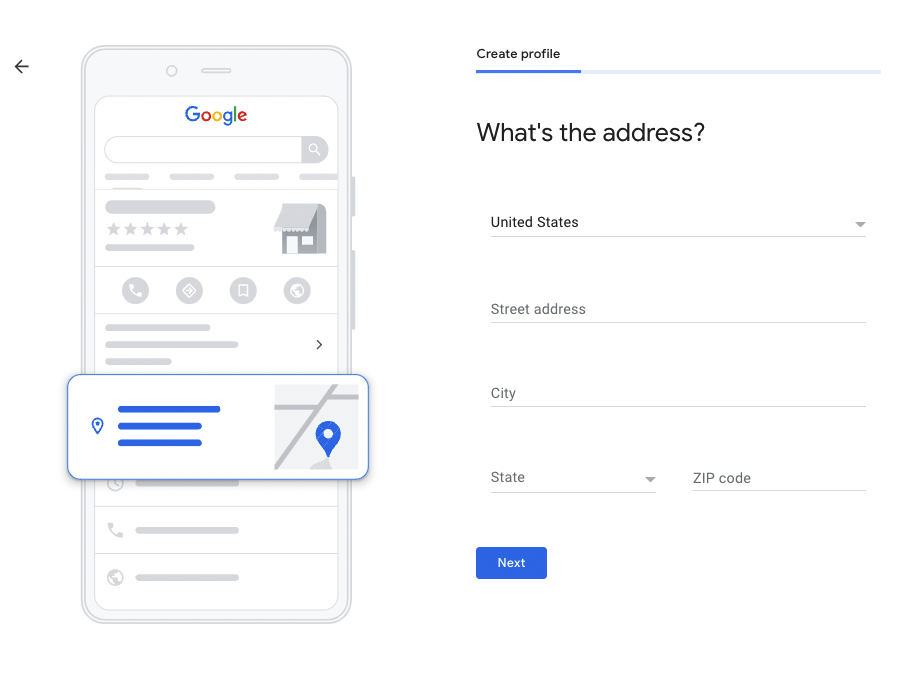
Kurulumunuzu tamamlamak için kalan istemleri izleyin. İşiniz bittiğinde, yeni konumunuz 'İşletmeler' altında görünecek, ancak durum doğrulanmadı olarak görünecektir.
Google, yeni bilgiler yayınlamadan önce doğrulama gerektirir. Birden fazla doğrulama yöntemi vardır ve size sunulanlar sektörünüze veya diğer faktörlere bağlı olabilir. Telefon veya kısa mesaj, e-posta, video kaydı, canlı görüntülü arama veya kartpostal yoluyla doğrulama yapabilirsiniz.
Telefonla doğrulamayı seçerseniz, işletme girişinize bağlı telefona erişmeniz gerekir. Konumda bulunmuyorsanız bu seçenek sizin için çalışmayabilir.
Posta kartıyla doğrulamayı seçerseniz ve kartpostalı fiziksel olarak kendiniz alamıyorsanız, fiziksel konumdaki birini haberdar edin, böylece göz kulak olsun ve kart geldiğinde sizinle iletişime geçsin.
Yeni konumunuz doğrulandıktan sonra, Google İşletme Profili için bir mağaza yöneticisine veya diğer paydaşlara erişim sağlamayı düşünün. Ardından saatleri yönetmeye, iş bilgilerini güncellemeye, soruları yanıtlamaya ve profilinizi güncel ve doğru tutmak için gönderiler oluşturmaya yardımcı olabilirler.
Önerilen Kaynaklar
- Google My Business Nasıl Optimize Edilir: Yerel Sıralama İçin En İyi Strateji
- Google My Business'a Nasıl Kullanıcı Eklenir?
Google My Business'a Birden Fazla Konum Nasıl Toplu Olarak Eklenir (10+)
Google, işletmelerin Google İşletme Profillerine aynı anda on veya daha fazla konum eklemesine olanak tanır. Bunu yapmak için Google İşletme Hesabınızda oturum açmanız ve 'İşletmeler'i görene kadar soldaki menüyü aşağı kaydırmanız gerekir. Erişiminiz olan işletme profillerinin bir listesini görmek için 'İşletmeler'i tıklayın.

Bir açılır menüyü açmak için tablonun sağ üst tarafındaki 'İşletme ekle'yi tıklayın. E-tablo şablonuna erişmek için 'İşletmeleri içe aktar'ı tıklayın.

Google, süreci kolaylaştırmak ve hataları azaltmak için size bir şablon, örnek bir elektronik tablo ve bir referans elektronik tablo sağlar. Bu e-tablolar, Excel sayfaları veya Google E-Tablolar veya Numbers'da açabileceğiniz .csv dosyaları olarak indirilebilir.

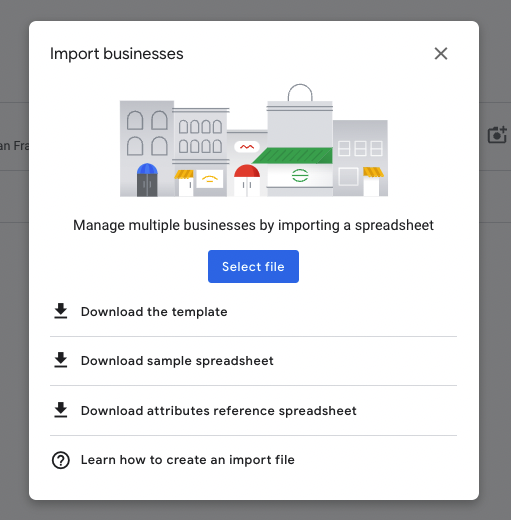
Bu e-tabloyla ilk kez çalışıyorsanız, Google'ın bilgi girişini nasıl istediğini öğrenmek için örnek e-tabloyu indirmenizi öneririm. Bu şekilde, tüm bilgilerinizi toplamaya başlayabilir ve olanaklarından emin değilseniz çeşitli konumlarda check-in yapabilirsiniz.
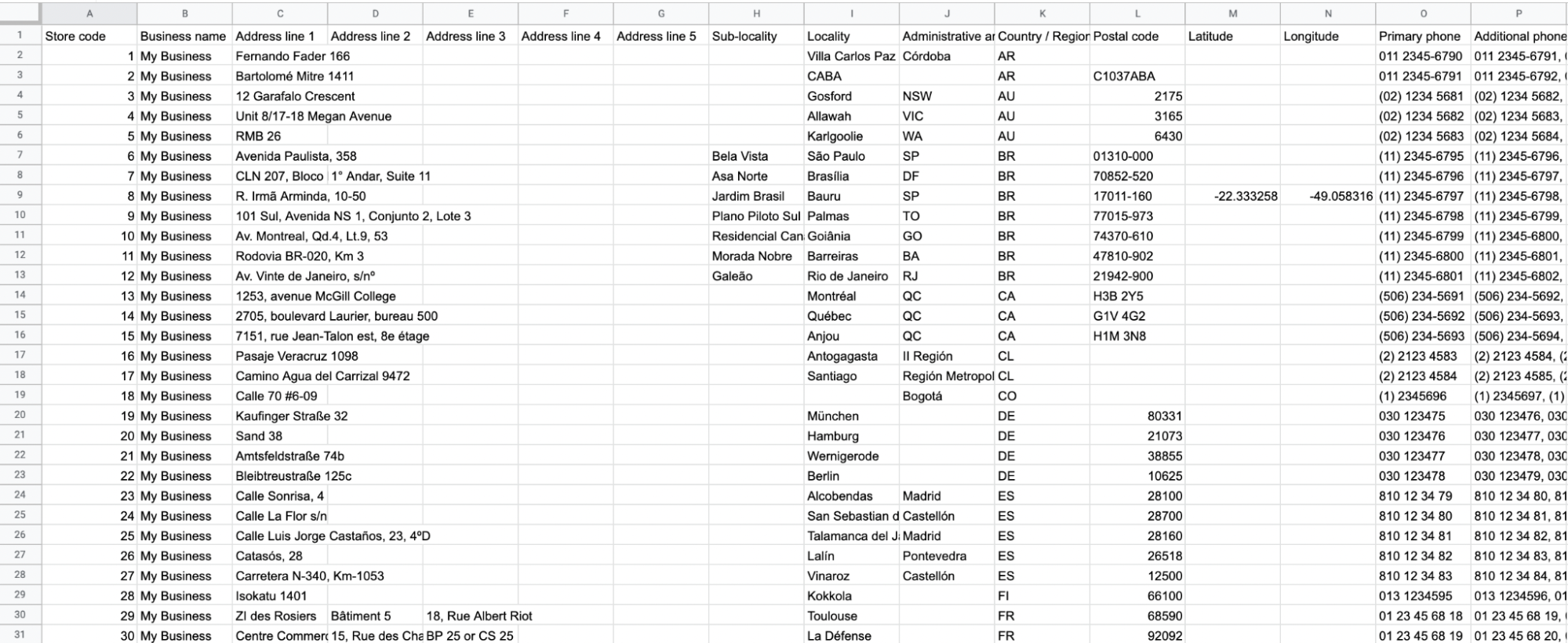
Elektronik tablo şablonu kasıtlı olarak kapsamlıdır. Bu nedenle, bazı sütunlar işletmeniz için geçerli olmayacaktır. E-tablonuzu doldururken bunları boş bırakın.
En doğru Google İşletme Profillerini oluşturmak için, her konum için uygun özellikleri belirlemek üzere Nitelikler Referansı e-tablosunu kullanmak isteyeceksiniz. Bu adımı atlamak daha kolay olsa da, farklı olanakları ve seçenekleri doldurmak, potansiyel müşterilerin bilmek istediği bilgileri vurgulayan daha eksiksiz bir profil oluşturmanıza olanak tanır.
Farklı konumlarınızın adı, adresi, telefon numarası, web sitesi ve iş adresi dahil olmak üzere gerekli tüm bilgileri girin. 'İşletmeden' sütununda harika bir açıklama ile GMB profilinizi optimize ettiğinizden emin olun. Açıklamanızın çok uzun olmadığından emin olmak için önce bir dokümanda oluşturun ve karakter sayısını kontrol edin. Optimize edilmiş açıklamanızı 750 karakterin altında tutmak istiyorsunuz.
Kısa not: Google şablonu uluslararası konumlara izin verir. ABD konumları için 'Yerellik' şehri, 'İdari bölge' ise eyaleti ifade eder.
E-tabloyu tamamladıktan sonra, 'İşletmeleri İçe Aktar' açılır penceresine dönün ve 'Dosya seç'i tıklayın.
Dosyanızı bilgisayarınızda bulun ve 'Aç'ı tıklayın.
Google şimdi dosyanızı okumaya ve konumlarınızı hesabınıza eklemeye çalışacak. Başarılı olursa, yeni konumlarınızı doğrulamaya geçebilirsiniz. Google, e-tablonuzu okuyamazsa, sorunu gidermeniz gerekir. Verilerinizin örnek elektronik tabloda bu şekilde sunulduğundan ve gereksiz sütunlar eklemediğinizden emin olun.
Google, e-tablonuzu kabul edip konumlarınızı yükledikten sonra, yeni profillerinizi toplu olarak doğrulamanın zamanı geldi.
Yeni Konumlarınızı Toplu Doğrulayın
Soldaki menüden 'Doğrulamalar'ı seçin.
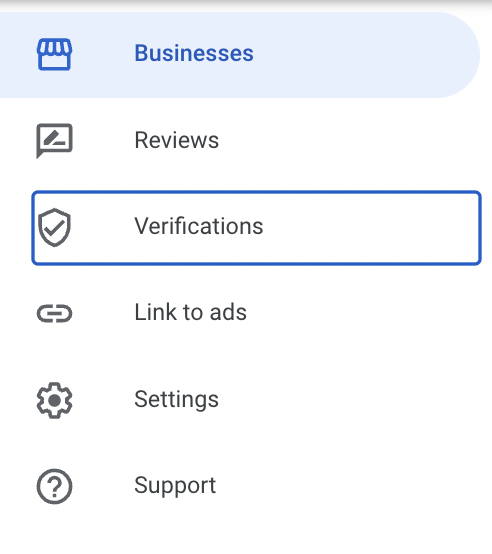
Bir zincir için birden fazla işletme yeri ekliyorsanız, 'Zincir'i seçin. Konumlarınız farklı marka adları altında çalışıyorsa, 'Farklı markalar'ı seçin.
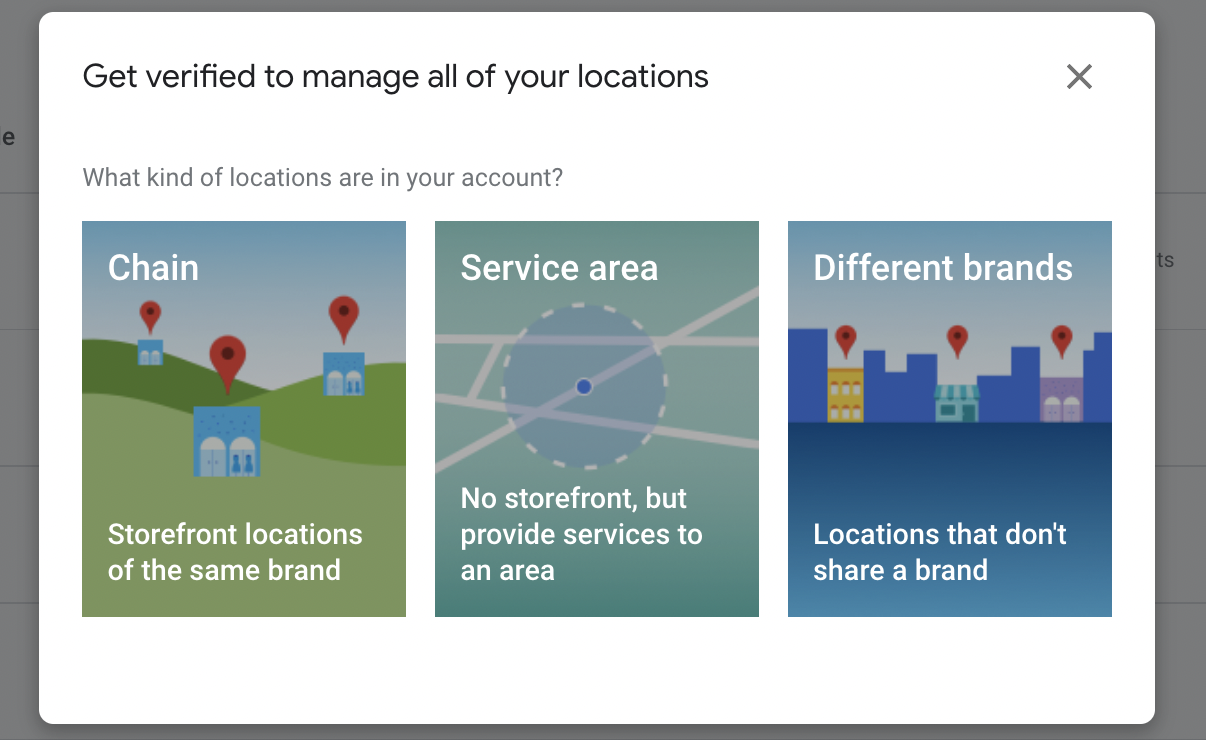
Google şimdi sizi doldurmanız için bir doğrulama formuna bağlayacak. Yeni konumlarınızın adreslerini ve her biri için iletişim bilgilerini paylaşmanız gerekeceğinden, e-tablonuzu yakınınızda bulundurun.
İşlem süresi değişiklik gösterir, ancak doğrulama işleminin tamamlanması genellikle yaklaşık bir hafta sürer. Konumlarınız doğrulandıktan sonra Arama ve Haritalar sonuçlarında görünmeye başlarlar.
Konumları Yönetmeye Yardımcı Olması için İş Grupları Oluşturun
Birden çok konumu yönetmeyi kolaylaştırmak ve diğer paydaşlara erişim sağlamak için konuma dayalı iş grupları oluşturabilirsiniz. Örneğin, birden fazla bölge yöneticisine sahip ülke çapında bir zinciriniz varsa, bölgelerinizin her biri için gruplar oluşturabilir ve profilleri güncel tutabilmeleri için bölge yöneticilerine erişim sağlayabilirsiniz.
Bir iş grubu oluşturmak için oturum açın ve 'Grup oluştur'u tıklayın.

Daha sonra grubunuza bir isim vermeniz istenecektir.
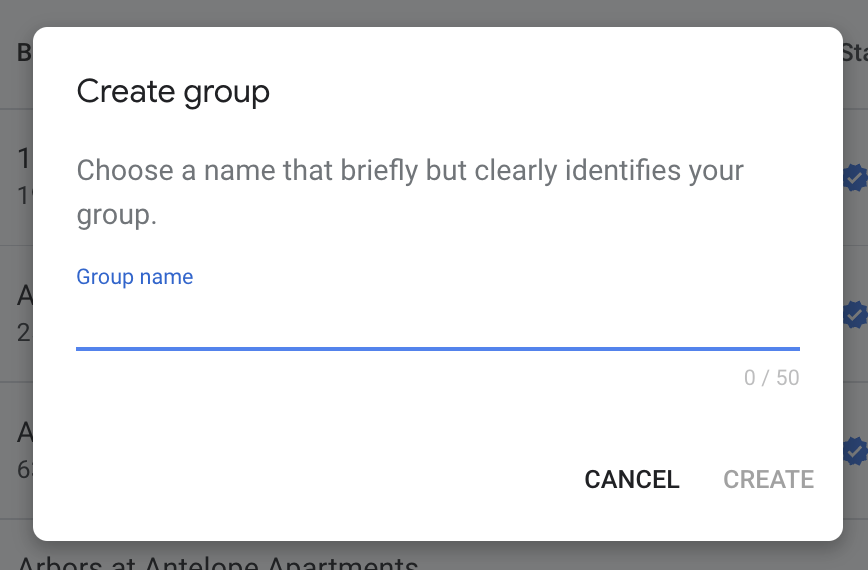
Grubu oluşturduktan sonra, gruba dahil etmek istediğiniz konumları seçebilir ve bir yönetici ekleyebilirsiniz. Sahip olabileceğiniz grup sayısında bir sınırlama yoktur, ancak toplu düzenlemeye izin verdikleri için gruplarınızı nasıl oluşturacağınız konusunda yine de stratejik olmalısınız.
Hızlı İpucu: Marka yönergelerine uyumu sağlamak için Google My Business'ınıza erişimi olan kişilere belirli bir süreç veya en iyi uygulamalar sağlayın.
SEO için Google Araçları Hakkında Daha Fazla Bilgi Edinin
Google, işletmenizin çevrimiçi görünürlüğünü artırmanıza yardımcı olacak birden çok araç sağlar. Google Arama Konsolu ile web sitenizin arama performansını izleyin, Google Analytics ile ziyaretçilerin sitenize geldiklerinde ne yaptıklarını görün ve Google İşletme Profili ile mağazalarınıza yaya trafiği çekin. Bu Google Araçlarından en iyi şekilde nasıl yararlanabileceğinizi ve daha fazlasını öğrenin — ücretsiz e-kitabımızı şimdi indirin.
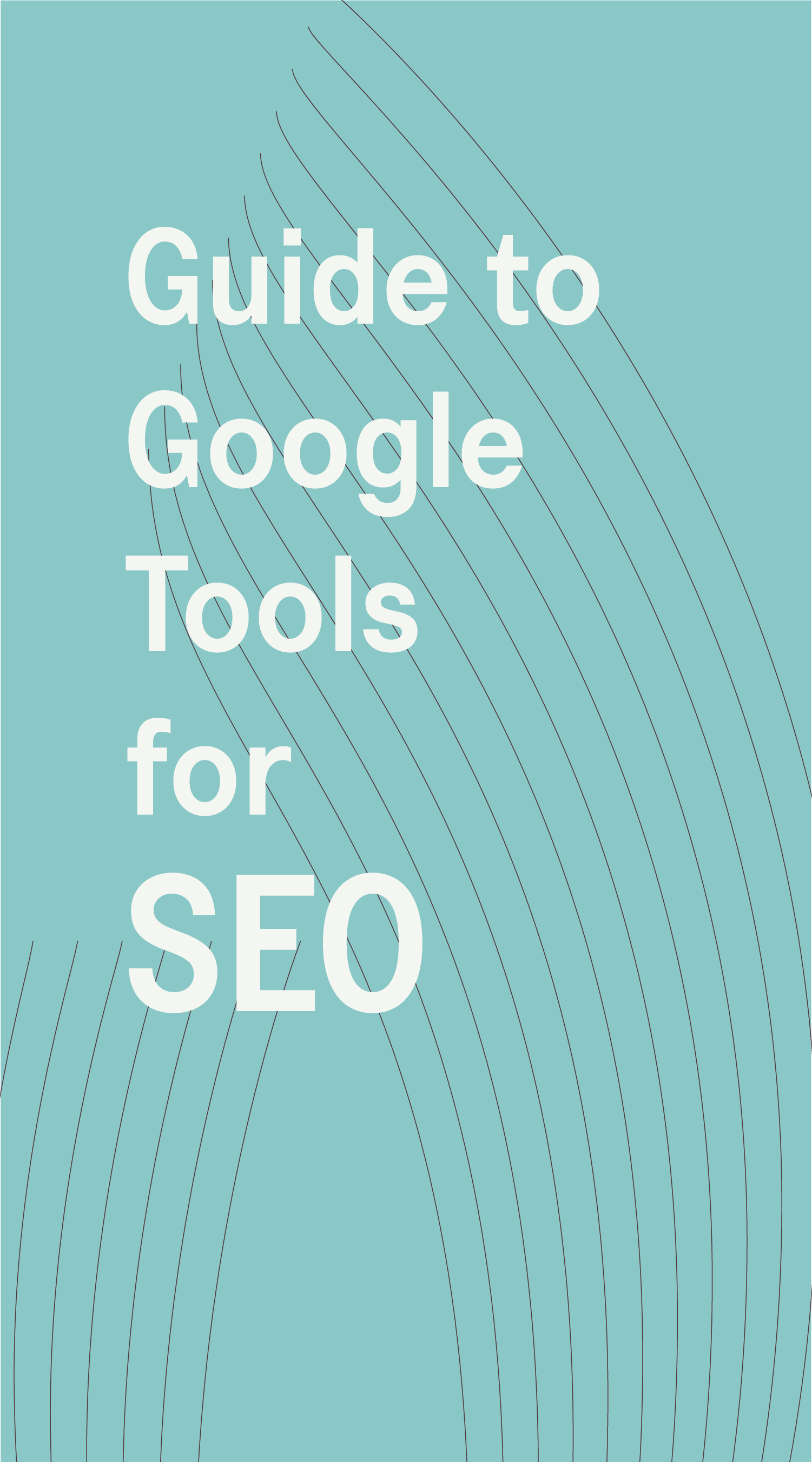
SEO için Google Araçları Kılavuzu
Google'ın SEO süreçlerinizi ve performansınızı iyileştirmek için sağladığı ücretsiz, güçlü araçlardan en iyi şekilde nasıl yararlanacağınızı öğrenmek için bu kılavuzu indirin.
